從書架到雲端:如何在雲端儲存 DVD [2025 指南]
由於雲端儲存已成為管理不斷增長的影片收藏的重要工具,因此考慮將 DVD 儲存在雲端是一件好事。但是只能上傳標準影片檔案格式,那麼如何將 DVD 儲存在雲端?值得慶幸的是,在當今數位時代,有很多方法可以提供幫助,而且還有雲端儲存服務可供選擇。現在就做好準備,您會發現在雲端中儲存 DVD 的最佳方法,確保它們安全且易於共享。
步驟 1:將 DVD 翻錄為影片以將 DVD 儲存在雲端中
首先使用可接受的視訊檔案格式翻錄 DVD,開始將 DVD 儲存在雲端。您肯定希望有機會了解一種具有大量編輯功能和快速翻錄能力的工具。 4Easysoft DVD 翻錄器 就是名字!軟體涵蓋一百多種格式,支援智慧型手機、媒體播放器、電腦等,可讓您的輸出在任何裝置上播放。使用其整合的影片編輯器,您可以在成功翻錄 DVD 影片之前對其進行旋轉、裁剪和修剪。此外,這個神奇的工具可以處理任何類型的 DVD,無論它是否受到保護,都無需任何額外的幫助。立即使用此程式改善您的 DVD 收藏和空間!

步驟1請將光碟插入驅動器,然後再繼續。現在,在 4Easysoft DVD 翻錄器 已在螢幕上啟動,按一下「載入 DVD」並選擇「載入光碟」以匯入 DVD 來源。

第2步然後主標題就會出現在螢幕上;點擊“完整標題清單”以查看所有標題,並勾選相應的方塊來選擇您想要擁有數字版本的標題。若要確認選擇,請按一下「確定」。

步驟3若要選擇您喜歡的格式,例如 MP4、AVI、MKV 或其他視訊格式,請滑動至「全部翻錄到」選單,然後滑動到「視訊」。在您選擇的格式旁邊,使用「自訂設定檔」按鈕來變更設定檔參數,或者您可以保持原樣。

步驟4最後,將 DVD 翻錄成您選擇的數位檔案!返回程式主螢幕,驗證所有選定的曲目和字幕,然後選擇下面的檔案目標。點擊“全部翻錄”即可完成該過程。現在,繼續以下部分將 DVD 儲存在雲端!

步驟 2:將翻錄的 DVD 儲存在雲端 - 選擇哪一個?
現在您已將 DVD 翻錄為視訊檔案格式,是時候將 DVD 儲存在雲端了!現在要做的是選擇正確的儲存服務。每個選項都有獨特的功能、容量和不同的定價方案。以下是三種最受歡迎的雲端儲存工具的比較:Google Drive、Dropbox 和 iCloud。稍後,您將看到有關如何將翻錄的 DVD 儲存在雲端的詳細步驟。
| 雲端儲存服務 | 免費儲存 | 付費計劃 | 使用權 | 檔案大小限制 |
| Google雲端硬碟 | 15 GB | $1.99 每月 100 GB | Web、行動裝置和桌面 | 5 TB |
| Dropbox | 2 GB | $ 2 TB 每月 11.99 美元 | Web、行動裝置和桌面 | 50GB |
| iCloud | 5 GB | $0.99 每月 50 GB | iOS、macOS 和 Web | 50GB |
1. Google Drive
步驟1使用您的 Google 帳戶登入 Google Drive。然後,透過點擊左側的「新增」按鈕並選擇「檔案上傳」開始將 DVD 儲存在 icloud 中。然後從您的電腦檔案中確定翻錄的 DVD。
第2步上傳後,您可以透過在「新增」按鈕中建立資料夾來組織它,然後選擇「資料夾」。將上傳的翻錄檔案傳輸到資料夾中。
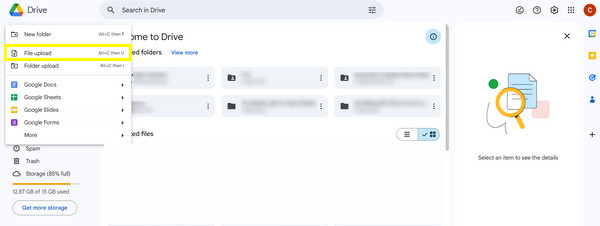
2. Dropbox
步驟1前往 Dropbox,然後使用正確的憑證登入您的帳戶。點擊“上傳檔案”按鈕,然後選擇“選擇檔案”開始選擇翻錄的 DVD 檔案並將其上傳到雲端。
第2步然後透過點擊側邊欄中的「新資料夾」按鈕來建立資料夾,以便更好地組織。將翻錄的檔案拖曳到新資料夾中。將 DVD 儲存在雲端就是這麼簡單!
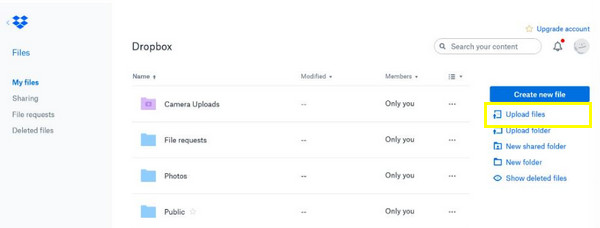
3. iCloud
步驟1在您的網頁瀏覽器上搜尋 iCloud.com,然後使用您的 Apple ID 登入。前往「iCloud Drive」圖標,然後將翻錄的 DVD 拖曳到視窗中。您也可以使用“上傳”按鈕選擇一個文件,然後匯入它。
第2步如果您希望相應地組織文件,請點擊頂部的「資料夾」按鈕;您可以將它們拖放到建立的資料夾中或手動新增它們以成功將 DVD 儲存在 iCloud 中。
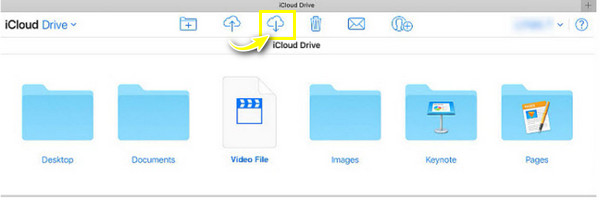
結論
您在這裡看到將 DVD 儲存在雲端只是一個快速的過程!一旦您將電影從 DVD 中取出,您最終就可以將 DVD 儲存在雲端以供不同用途。對於雲端儲存服務,您有三個最佳選擇,即 Google Drive、Dropbox 和 iCloud——您可以根據需要使用它們進行備份或輕鬆存取。雖然你有很多儲存工具可供選擇,但 4Easysoft DVD 翻錄器 是您翻錄 DVD 時才需要的。除了支援多種格式外,它還具有編輯和自訂選項以及快速的處理速度,這將使您的體驗更加精彩和高效。


